第十一步
为了将牛奶从背景中分离出来,打开选择>色彩范围,颜色容差数值设为100,并用吸管工具点击黑色背景。(图18、19)

图18
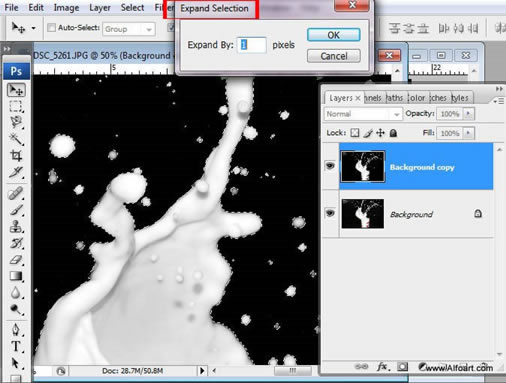
图19
选择>修改>扩展>扩展量1像素。(图20)
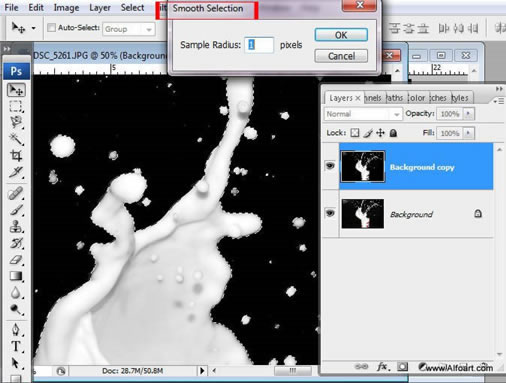
图20
选择>修改>平滑>取样半径1像素。(图21)

图21
选择>反相选择,复制牛奶区域到玫瑰文件。(图22)
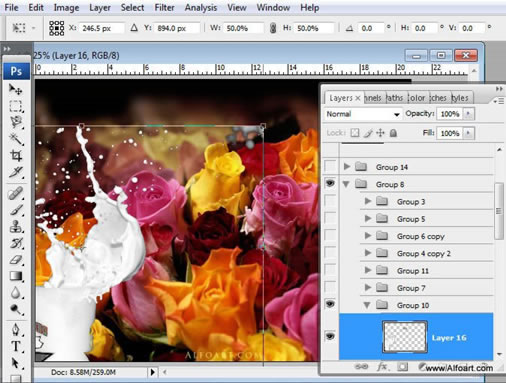
图22
第十二步
我们将用这个牛奶图片在左边黄色玫瑰上制作喷溅效果,现在水平翻转牛奶图层。(图23)
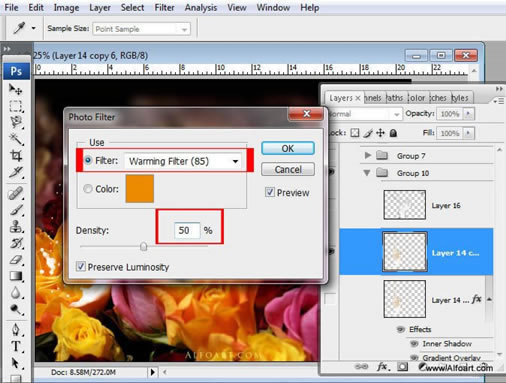
图23
打开>调整>照片滤镜,为牛奶添加黄色滤镜,当你要在粉红色玫瑰上作喷溅的时候,为牛奶添加粉色照片滤镜,同理,在红色玫瑰上作喷溅的时候,为牛奶添加红色照片滤镜。(图24)
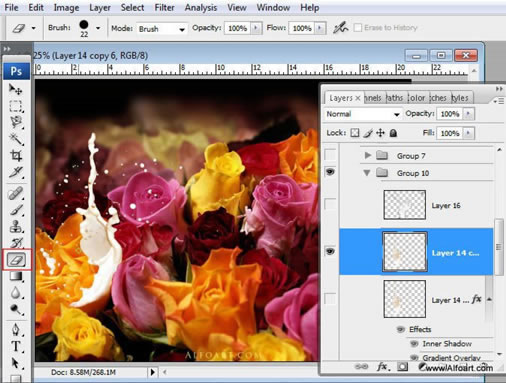
图24
用橡皮擦工具擦掉多余的区域。(图25)
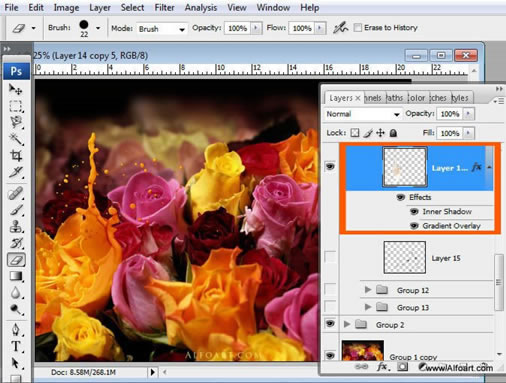
图25
第十三步
现在按照下面的图片添加图层样式。
内阴影(图26)
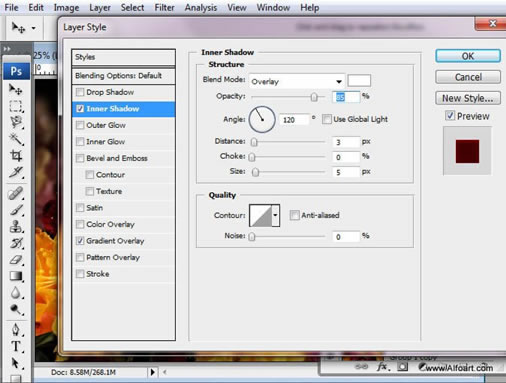
图26
标签:玫瑰花效果













